時間:2017-04-06 來源:互聯網 瀏覽量:

1.切換到深色主題
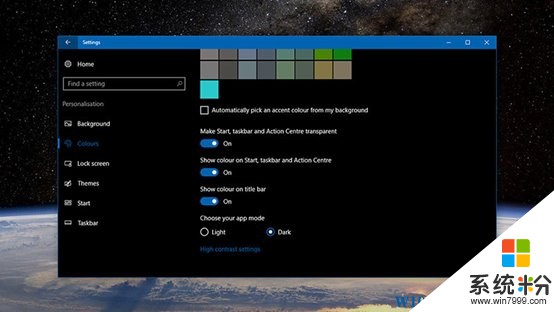
隻需點一下開關,你就能把Win10給塗黑。深色主題此前是Windows 10的一個隱藏功能,但它現在已經正式與我們見麵了。進入設置>個性化>顏色,你就可以找到這個選項。開啟之後,係統的對話框和部分Universal App的背景都會變成黑色。
2.刷臉登錄應用
Windows Hello的麵部識別功能在周年紀念版當中得到了拓展,現在你可以在受支持的應用當中使用這項功能,雖然目前兼容它的應用數量並不多,但日後應該會逐漸豐富起來。
3.在鎖屏控製音樂播放
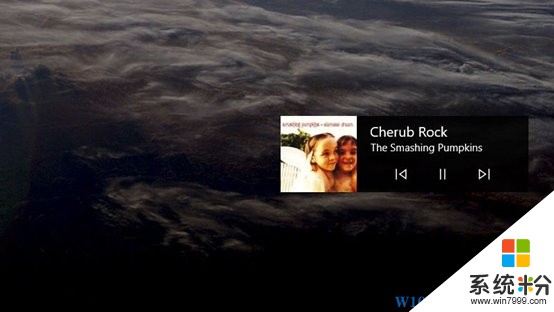
周年紀念版為Windows 10的鎖屏也帶來了新功能,其中就包括音樂播放控製。但值得注意的是,該功能隻有在使用微軟自家Groove應用時才會起作用。
4.在鎖屏使用Cortana
在升級之後,微軟的虛擬助手Cortana如今也能直接在鎖屏界麵中使用了。想要查看天氣,你不再需要登錄自己的賬戶。在設置>個性化>鎖屏界麵>Cortana鎖屏設置當中,你就可以對Cortana在鎖屏界麵中的可用命令進行設置。
5.在Edge中運行擴展程序
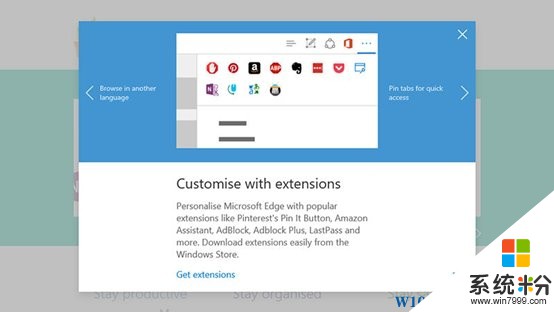
微軟的Edge瀏覽器依然沒能流行開來,但它也在不斷進行自我完善。周年紀念版為這款瀏覽器帶來了對於擴展程序的支持,你可以在相對應的子菜單當中對擴展程序進行管理,或是在Windows應用商店發現新的擴展程序進行嚐試。
6.翻譯文字和鎖定標簽頁
Edge的另一項新功能是在瀏覽網頁時切換不同的語言,這其實是通過微軟翻譯的擴展程序所實現的。與此同時,和其他任何一款瀏覽器一樣,Edge也終於支持標簽頁固定了。
7.向手機發送導航
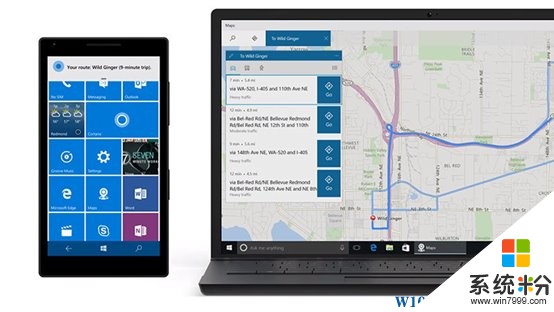
微軟的應用和服務正在快速拓展至Android和iOS,Cortana可謂是當中的急先鋒。在周年紀念版當中,你可以把Cortana提供的導航信息發送到Android或iOS的應用程序當中,隻要你登入的是相同的微軟賬戶即可。
8.獲取Android通知
說道Android,你現在可以通過Cortana把手機收到的通知直接發送到PC上,從而避免了在不同設備上查看內容的麻煩。你隻需安裝Cortana的應用程序,登錄自己的微軟賬戶,然後在應用菜單當中選擇同步通知即可。當然,你也可以對希望收到的通知類型進行篩選。
9.應用通知優先級
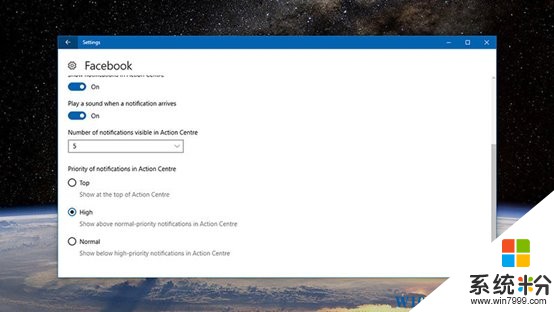
周年紀念版讓操作中心變得更加整潔和貼心了,它現在還會根據應用對通知進行歸類,這也是個受歡迎的改變。想要設置特定應用的優先級,進入設置>係統>通知和操作,然後點擊該應用,你就可以對它的通知優先級進行設置。
10.更好地利用手寫筆
在升級之前,點擊手寫筆按鈕隻會開啟一款默認應用(通常是OneNote)。而現在,你可以在Sticky Notes、SketchBook和截屏工具之間進行選擇。此外,在Sticky Notes中寫下的備忘被自動添加到日曆當中。
11.設置禁止自動重啟的時間段
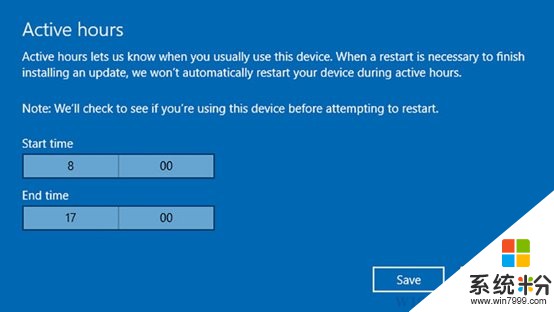
你可以在係統中設置自己的“活躍”時間,從而避免係統在這段時間內進行升級或重啟。在設置>更新和安全>Windows更新>更改活躍時間當中,你就可以對其進行設置。
12.在任意虛擬桌麵中固定窗口和程序
如果你平時會使用Windows 10的虛擬桌麵功能,那你應該會樂於看到這個新功能。現在,你可以把程序和窗口固定在任意的虛擬桌麵當中。隻需開啟任務視圖,然後右鍵單擊應用,你就會看到相關的選項。
除此之前,一些細節還需要用戶去體驗,繼而微軟會在該版本基礎上不怕優化體驗。